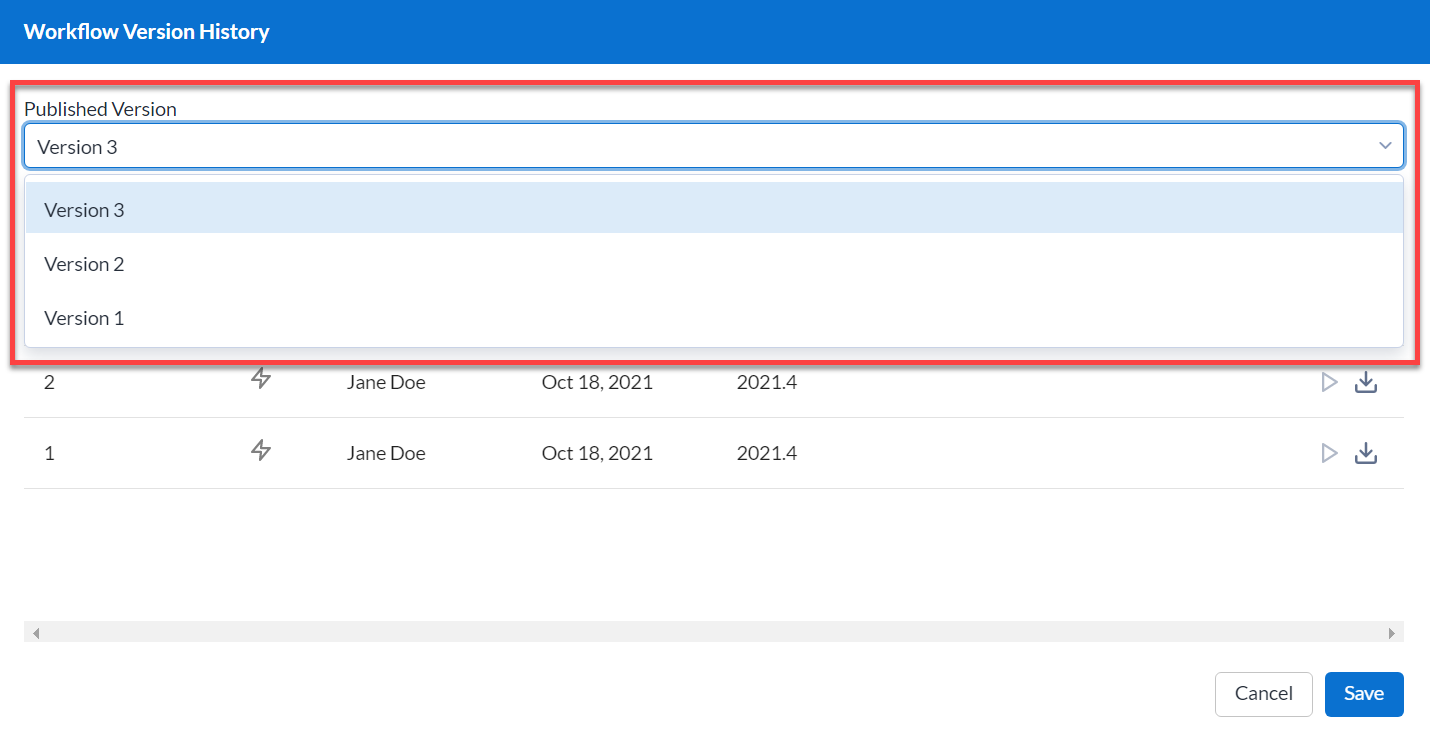Publicar una versión de un flujo de trabajo
Nota
El acceso al historial de versiones depende de tus permisos de colecciones y de la configuración del flujo de trabajo determinado por el propietario del flujo de trabajo.
En la página de detalles del flujo de trabajo, selecciona el enlace del número de versión junto a Versiónmás reciente o Publicado para ver el historial de versiones de un flujo de trabajo.
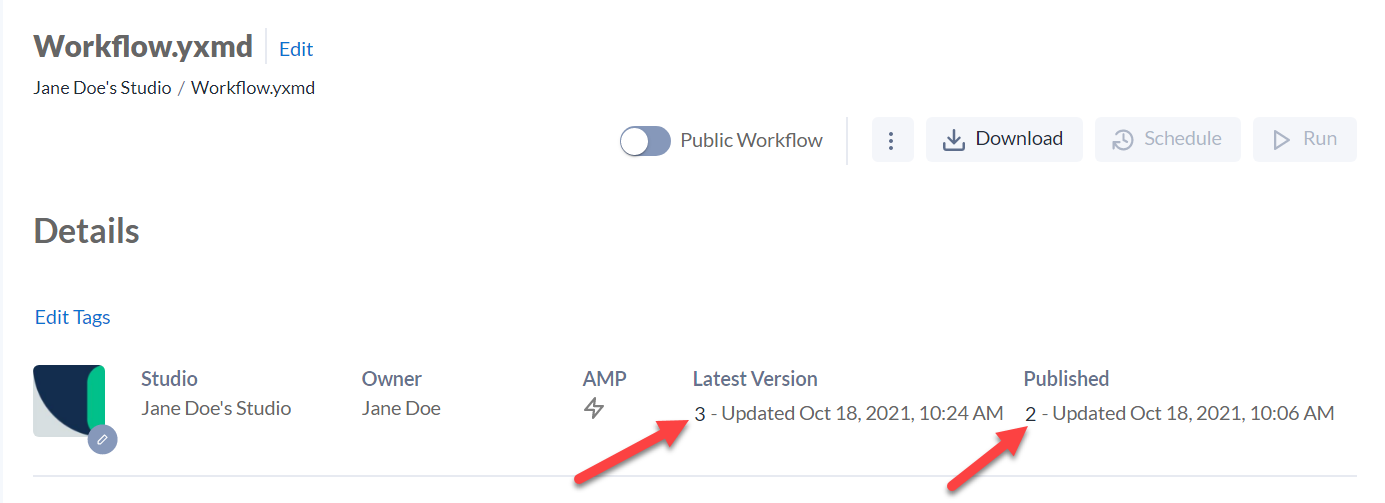
En la pantalla Historial de versiones del flujo de trabajo, puedes ver todas las versiones guardadas por los usuarios que tienen acceso al flujo de trabajo. Desde aquí puedes publicar una versión del flujo de trabajo o ejecutar una versión seleccionada. El flujo de trabajo con el ícono Publicado es el flujo de trabajo publicado.
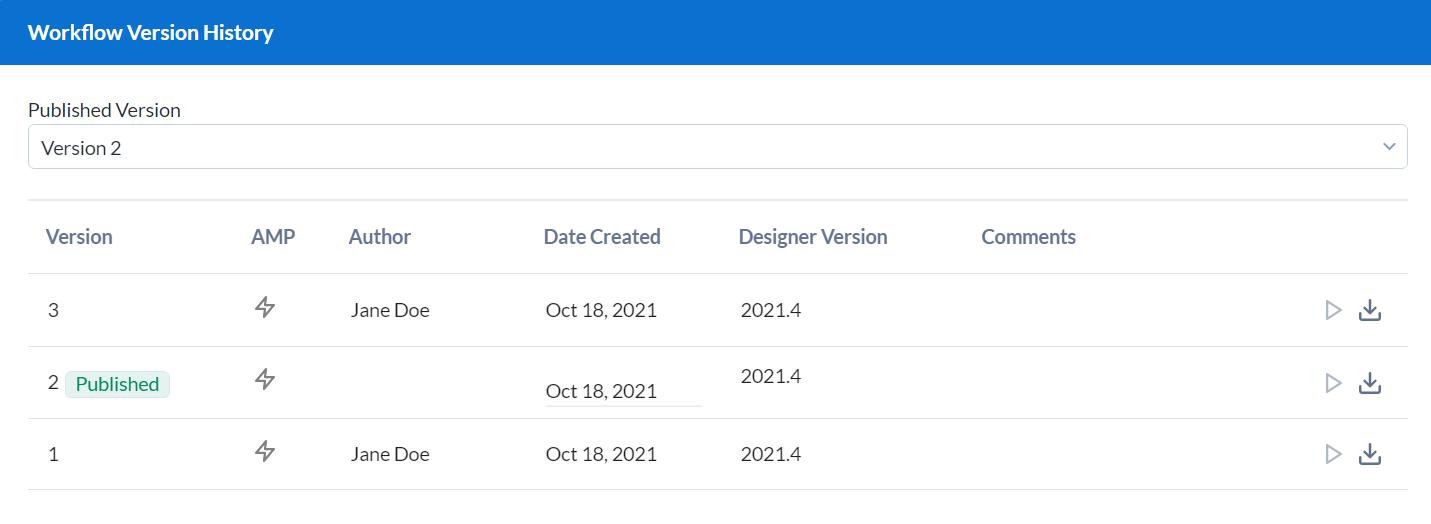
Publicar una versión de un flujo de trabajo
Las ediciones realizadas en un flujo de trabajo en Designer se publican de forma predeterminada. También puedes publicar una versión específica de un flujo de trabajo en Server.
Publicar una versión de un flujo de trabajo en Designer
Cuando guardas un flujo de trabajo que has guardado anteriormente en Server, tienes la opción de publicar las ediciones hechas.
Selecciona Archivo > Guardar.
En Opciones de flujo de trabajo, la opción Publicar esta versión del flujo de trabajo está seleccionada de forma predeterminada.
Selecciona Guardar.
Se guarda una nueva versión del flujo de trabajo en Server como la versión publicada.
Publicar una versión de un flujo de trabajo en Server
Puedes publicar una versión específica de un flujo de trabajo en Server.
En la página de detalles del flujo de trabajo, selecciona el enlace de la versión junto a Versión más reciente o Publicado.
En la pantalla Historial de versiones, el flujo de trabajo publicado tiene un ícono Publicado.
Selecciona la versión que deseas publicar y selecciona Guardar.
Nota
Para facilitar las pruebas, las ejecuciones manuales del propietario del flujo de trabajo utilizan la versión más reciente.
Todas las demás ejecuciones manuales de usuario utilizan la versión publicada.
Todas las programaciones utilizan la versión publicada.